Como lançar ferro variável na V18
Na Versão 18 do TQS, os ferros passaram a ser tratados como elementos gráficos completos e são chamados de ferros inteligentes.
Tendo em vista essa diferença em comparação com as versões anteriores, o objetivo dessa DicaTQS é apresentar o lançamento de ferros variáveis no Editor Gráfico da Versão 18 do TQS.
Foi utilizado o mesmo edifício da mensagem anterior para efeito de exemplo. Observe a laje abaixo:
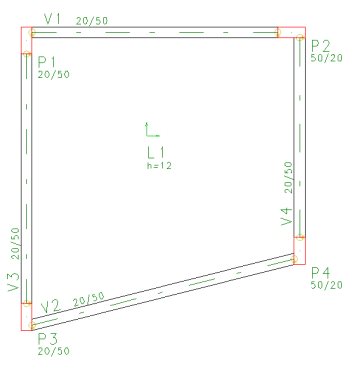
De forma simples é possível afirmar que a laje será detalhada com ferros variáveis.
O Editor Gráfico possui comandos para facilitar a definição e o lançamento de ferros. Abaixo segue sequência de comandos para inserção de um ferro variável na V18.
1. Em “Ferros – Critérios” (Aba “Gerais”) é possível definir os principais critérios para inserção de um ferro: Posição, Quantidade (a quantidade real de ferros será definida “automaticamente” após a inserção da faixa variável),Multiplicador, Bitola, Espaçamento e Cobrimento.
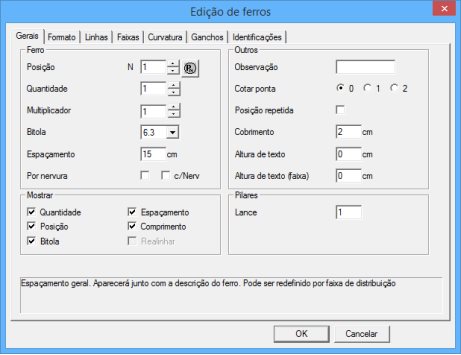
2. Na Aba “Formato” dessa mesma janela é possível definir se iremos inserir um ferro positivo ou negativo e o comprimento das dobras.

Todos os dados preenchidos anteriormente podem ser facilmente definidos na “Barra de Dados comuns de ferros” e “Barra de ferros retos”, conforme indicado:

3. Nesse exemplo será inserido um ferro vertical. Para inserção desse ferro, utilize o comando “Ferros – Ferro reto – Vertical” ou o ícone ![]() (Vertical) da “Barra de Ferramentas de Ferros Retos”. O programa emitirá as seguintes mensagens no rodapé:
(Vertical) da “Barra de Ferramentas de Ferros Retos”. O programa emitirá as seguintes mensagens no rodapé:
Inserir ferro reto na direção vertical
Comprimento do ferro ou dois pontos?
① Basta dar um clique no ponto onde o ferro inicia, conforme abaixo.
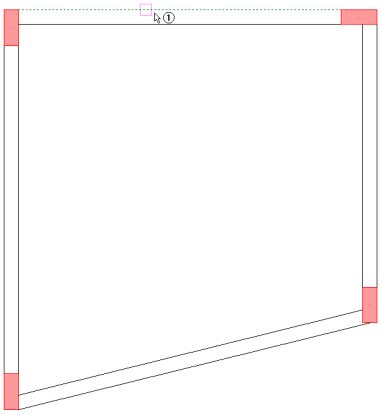
Distância definida por 2 pontos – entre com o 2o ponto
② Basta clicar no ponto onde termina o ferro:
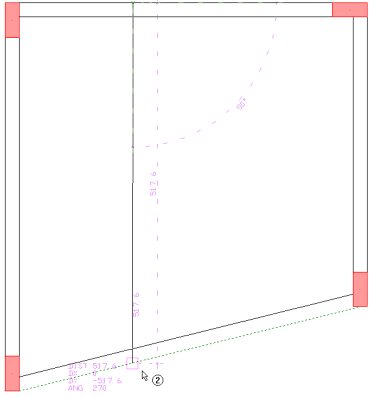
Posicione o ferro
③ É necessário indicar um ponto para que o ferro seja posicionado:
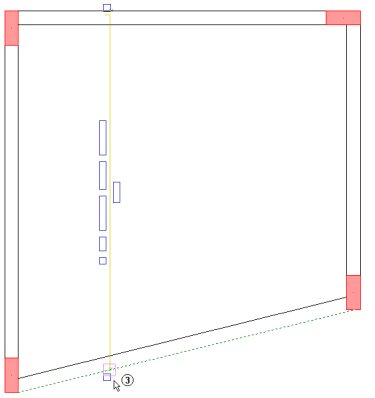
Posicione o texto ou <Enter> ou <G> p/ângulo
④ Por fim, basta posicionar o texto com um clique ou ainda, teclar “Enter”.
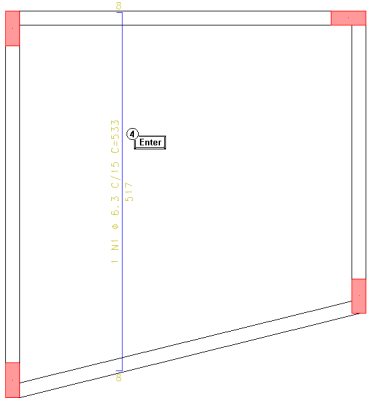
Observe que foi inserido um ferro reto com comprimento definido. É necessário transformá-lo em ferro variável. Para isso,os seguintes passos deverão ser executados.
4. Utilize o comando “Ferros – Faixa de distribuição – Variável”, ou o ícone ![]() (Faixa Variável) da “Barra de Faixas de Distribuição”. O programa emitirá as seguintes mensagens:
(Faixa Variável) da “Barra de Faixas de Distribuição”. O programa emitirá as seguintes mensagens:
Selecione o trecho do ferro a distribuir ou digite o ângulo da faixa ou <G>
Basta selecionar o ferro que será transformado em variável.
Ponto no início da faixa
⑤ Selecionar o ponto inicial da faixa de distribuição, conforme ilustrado abaixo.
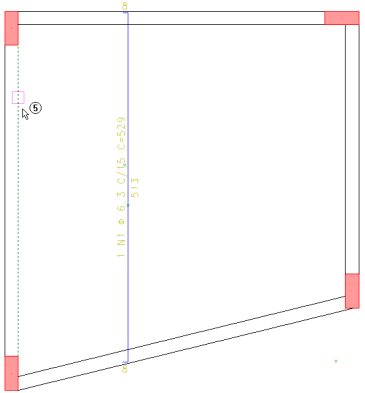
Ponto no final da faixa
⑥ Selecionar o ponto final da faixa de distribuição, conforme imagem a seguir.
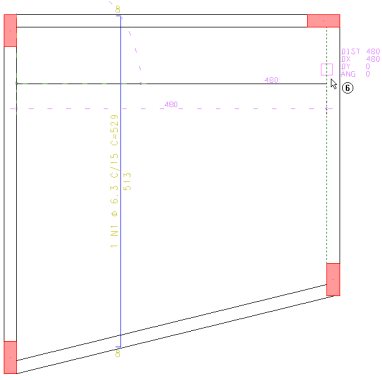
Selecione os elementos de contorno
⑦ As faces externas das vigas V1 e ⑧ V2, e ⑨ do pilar P2 precisam ser selecionados. Previamente, será mostrada na tela a distribuição dos ferros variáveis.
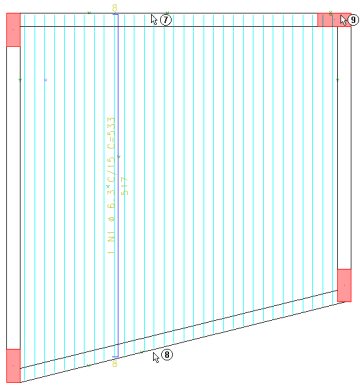
Posicione a linha de cotagem
⑩ Basta dar um clique para que a linha de cotagem da faixa de distribuição seja posicionada. E então, teremos o ferro variável inserido na faixa.
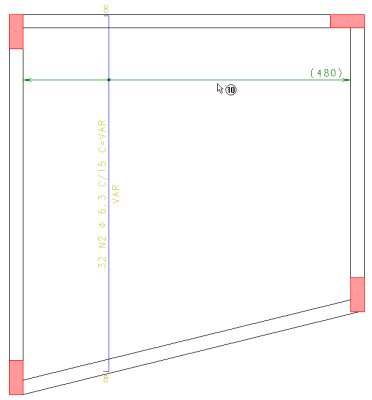
Para finalizar a inserção de ferro variável, é necessário inserir a Tabela de Ferros Variáveis que contém o comprimento unitário dos ferros distribuídos ao longo da faixa. Para inserir a Tabela de Ferros Variáveis é necessário utilizar o comando “Ferros – Faixas de distribuição – Tabela de Ferros Variáveis” ou o ícone ![]() (Tabela de ferros variáveis) da “Barra de Faixas de Distribuição”.
(Tabela de ferros variáveis) da “Barra de Faixas de Distribuição”.
Ao selecionar esse comando, basta selecionar o ferro e a tabela de ferros variáveis será apresentada na tela:
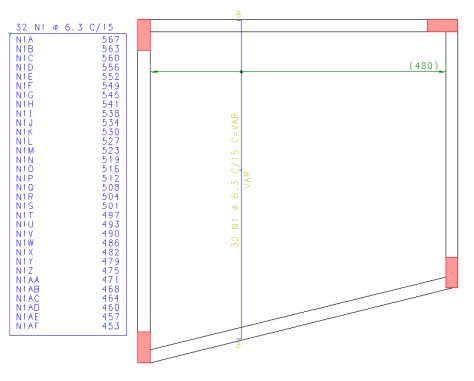
Observe que a tabela tem o comprimento individual dos 32 ferros inseridos na faixa de distribuição variável.
Essa é a forma correta de inserir ferro variável na Versão 18.
